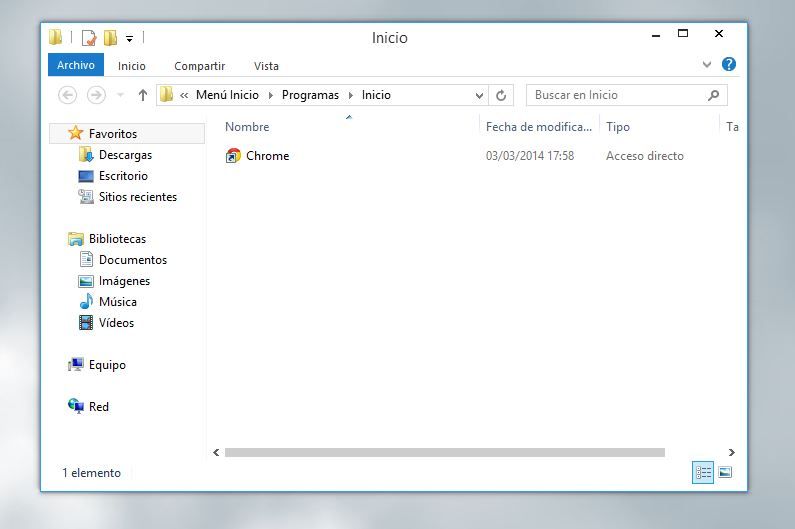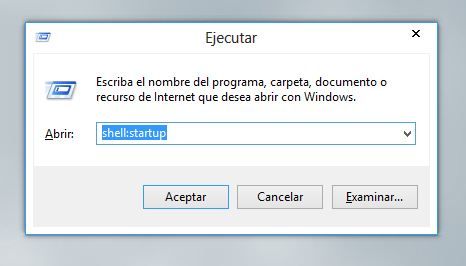Era muy sencillo ejecutar programas al inicio en Windows XP e incluso en Windows 7. Para hacerlo solo teníamos que agregar un acceso directo al menú de inicio en el apartado que ponía Inicio. Si estás buscando una forma de ejecutar cualquier archivo o programa en Windows 8.1 (o Windows 8) cuando arrancas tu PC te voy a enseñar a hacerlo.
En realidad el método es el mismo solo que, tenemos que recordar, en Windows 8 y Windows 8.1 no hay menú de inicio a simple vista aunque existen algunas formas de añadirlo. Aunque Microsoft insiste en que ha innovado mucho en esta nueva versión de Windows yo tengo claro que esto no ha sido así y, a pesar de que ha cambiado mucho visualmente, los procesos a aplicar son los mismos de siempre e incluso resulta complicado apagar el PC.
Para llegar al menú de inicio tenemos que utilizar el atajo de teclado, Tecla Windows + R que nos abrirá, al igual que en la imagen de abajo, el diálogo ejecutar. En este campo hay que introducir el comando Shell:Startup.
Se nos abrirá una carpeta llamada Inicio y en ella podemos pegar cualquier archivo, programa, acceso directo o incluso acceso directo a un documento que queremos que se ejecute cuando arrancamos de nuevo el sistema operativo. En esta ocasión yo he agregado Chrome.
Me gustaría recordarte que no debes agregar muchos programas si no cuentas con un ordenador medianamente potente porque, de esta forma, sufrirás un inicio muy lento y tendrás que esperar más a que tu PC esté listo para trabajar. A mi Windows 8.1 me gusta pero sigue sin parecerme útil y esa es una de las razones por las que, en mi PC principal, sigo usando Windows 7 y no he optado por adquirir una licencia de Windows 8.
En Windows 8.1 parece que todo se magnifica y las opciones que, en un primer momento era fáciles, ahora cada vez hay que rebuscarlas más aunque, uno de los aspectos que ha mejorado mucho, las capturas de pantalla si tienen más opciones y llegan a ser más intuitivas que las de Windows 7.